Was ist phpMyAdmin? Anleitung? (Aktie)
In diesem Artikel erfahren Sie in einer Minute, was phpMyAdmin ist. Welche Tutorials gibt es für die Verwendung? (Teilen) hat einen gewissen Referenzwert. Freunde in Not können sich darauf beziehen. Ich hoffe, es wird für alle hilfreich sein.
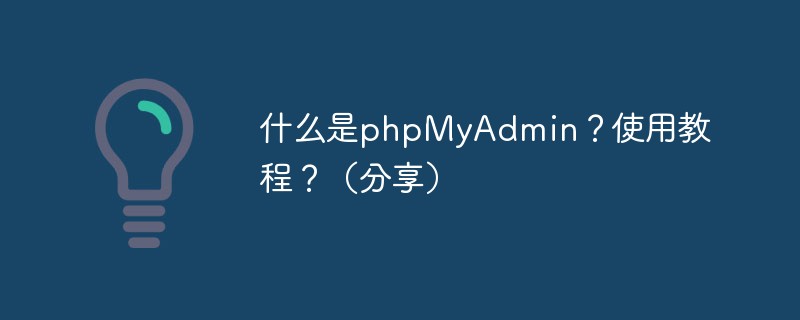
Was ist phpMyAdmin?
phpMyAdmin ist eines der am häufigsten verwendeten grafischen MySQL-Verwaltungstools. Es handelt sich um eine MySQL-Client-Software, die auf dem B/S-Modus basiert und mit PHP entwickelt wurde. Dieses Tool ist ein webbasiertes plattformübergreifendes Verwaltungsprogramm und unterstützt vereinfachtes Chinesisch Benutzer können die neueste Version von der offiziellen Website herunterladen.
phpMyAdmin bietet Webentwicklern eine grafische Datenbankbetriebsoberfläche ähnlich wie Access und SQL Server. Mit diesem Verwaltungstool können Sie verschiedene Vorgänge auf MySQL ausführen, wie Sie Datenbanken und Datentabellen erstellen und MySQL-Datenbankskriptdateien generieren usw.
Funktionen
PHP ist eine serverbasierte Skriptsprache zum Erstellen dynamischer Websites. Sie können PHP und HTML verwenden, um die Website-Homepage zu generieren. Wenn ein Besucher die Homepage öffnet, führt der Server PHP-Befehle aus und sendet die Ausführungsergebnisse an den Browser des Besuchers. Dies ähnelt ASP und CoildFusion. Der Unterschied zwischen PHP und ihnen besteht jedoch darin, dass PHP Open Source und plattformübergreifend ist kann unter WINDOWSNT und verschiedenen Versionen von UNIX ausgeführt werden. Für eine schnelle Rückmeldung ist keine Vorverarbeitung erforderlich, und es sind keine mod_perl-Anpassungen erforderlich, um das Speicherabbild Ihres Servers zu verkleinern. Wenn PHP als Teil des Apache-Webservers verwendet wird, müssen keine externen Binärdateien aufgerufen werden, um den Code auszuführen, und der Server muss keine zusätzliche Belastung tragen.
Neben der Möglichkeit, Ihre Seiten zu manipulieren, kann PHP auch HIIP-Header senden. Sie können Cookies setzen, digitale Signaturen verwalten und Benutzer umleiten, und es bietet eine hervorragende Konnektivität zu anderen Datenbanken (auch ODBC) und integriert verschiedene externe Bibliotheken, um alles zu tun, vom Parsen von XML mit PDF-Dokumenten. [1]
phpMyAdmin ist ein in PHP geschriebenes Softwaretool, das MySQL-Datenbanken über das Web steuern und betreiben kann. Über phpMyAdmin können Sie die Datenbank vollständig bedienen, z. B. Daten erstellen, kopieren und löschen usw. Die Verwaltung von MySQL-Datenbanken wird ganz einfach, wenn Sie die richtigen Tools verwenden. Die Verwendung der MySQL-Befehlszeilenmethode erfordert umfassende Kenntnisse in MySQL, und das Gleiche gilt auch für die SQL-Sprache. Darüber hinaus ist es ziemlich schwierig, die Daten in der Liste zu lesen, wenn die Datenbank über viele Zugriffe verfügt.
Es gibt derzeit viele GUI-MySQL-Clientprogramme, das herausragendste davon ist das webbasierte phpMyAdmin-Tool. Dies ist ein PHP-basiertes Tool für das MySQL-Datenbank-Frontend.
Der Nachteil von PhpMyAdmin besteht darin, dass es auf dem Webserver installiert werden muss, sodass andere Benutzer ohne entsprechende Zugriffsrechte möglicherweise die SQL-Daten gefährden.
Installationsprozess
Wenn Sie das integrierte Installationspaket zum Konfigurieren der PHP-Entwicklungsumgebung verwenden, ist es nicht erforderlich, das grafische Verwaltungstool phpMyAdmin separat herunterzuladen, da das integrierte Installationspaket grundsätzlich das grafische Verwaltungstool enthält. Wir verwenden hier das integrierte Installationspaket phpStudy. Wenn Sie das integrierte Installationspaket nicht verwenden, müssen Sie das grafische Verwaltungstool phpMyAdmin selbst installieren. Den spezifischen Installationsprozess können Sie auf der offiziellen Website herunterladen Hier werde ich es nicht im Detail vorstellen. Sie können den Artikel „http://www.php.cn/php-weizijiaocheng-357397.html“ lesen, der den phpMyAdmin-Installationsprozess im Detail vorstellt!
Verwenden Sie
phpMyAdmin ist ein MySQL-Datenbankverwaltungstool, das auf PHP basiert und im Web-Base-Modus auf dem Website-Host strukturiert ist.
Kann den gesamten MySQL-Server (Superuser erforderlich) oder eine einzelne Datenbank verwalten. Um Letzteres zu erreichen, müssen Sie den MySQL-Benutzer entsprechend einrichten, sodass er nur auf zulässige Datenbanken lesen/schreiben kann. Bis Sie den entsprechenden Abschnitt im MySQL-Handbuch gelesen haben.Ob es sich um ein Windows-Betriebssystem oder ein Linux-Betriebssystem handelt, die Methode zur Verwendung des grafischen Verwaltungstools phpMyAdmin ist dieselbe.
Betriebsdatenbank in der visuellen Oberfläche des grafischen Verwaltungstools phpMyAdmin
Betriebsdatenbank
Geben Sie Folgendes ein: localhost/phpMyAdmin/ in der Adressleiste des Browsers, drücken Sie die Eingabetaste, Sie können die Hauptoberfläche von aufrufen phpMyAdmin . Als nächstes können Sie die MySQL-Datenbank betreiben.
1. Erstellen Sie eine Datenbank
In der Hauptoberfläche von phpMyAdmin sehen Sie das Dropdown-Feld „Sprache-Sprache“. Im Dropdown-Feld können Sie die Option „Chinesisch-Chinesisch vereinfacht“ auswählen , und dann gibt es noch eine „Server“-Verbindung zum Korrekturlesen „Wir wählen im Allgemeinen das utf8_general_ci-Codierungsformat für vereinfachtes Chinesisch, um verstümmelte Zeichen zu verhindern.
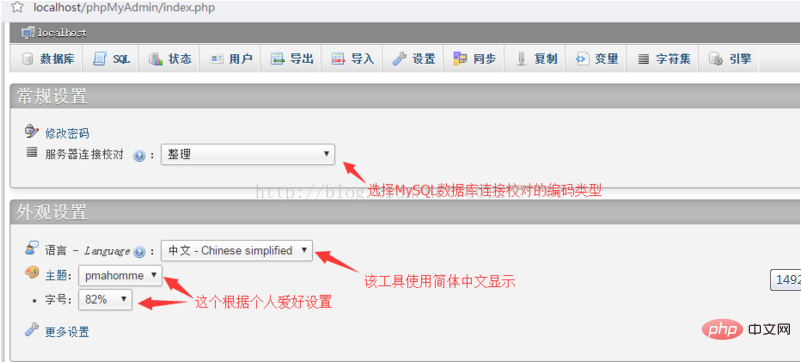
Wenn die oben genannten Einstellungen festgelegt sind, beginne ich mit der Erstellung der Datenbank. Klicken Sie auf die Datenbank in der oberen linken Ecke und die folgende Oberfläche wird angezeigt:
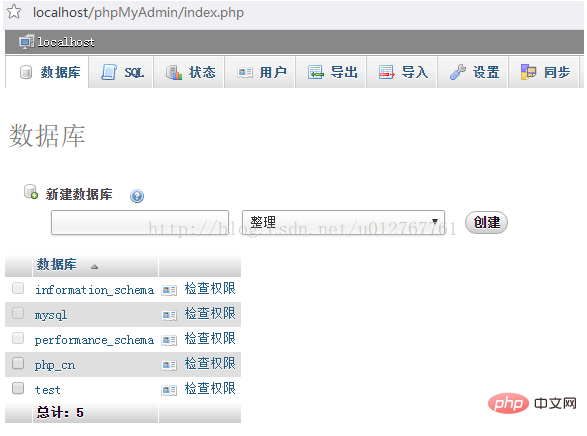
Geben Sie dann Ihren Datenbanknamen in den Text ein Box, hier sind wir Es ist „php.cn“. Obwohl wir dieses Codierungsformat zu Beginn festgelegt haben, können wir hier für alle Fälle erneut „utf8_general_ci“ auswählen, dann auf die Schaltfläche „Erstellen“ klicken und dann können Sie die Erstellung sehen Die Datenbank in der linken Spalte, wie unten gezeigt:
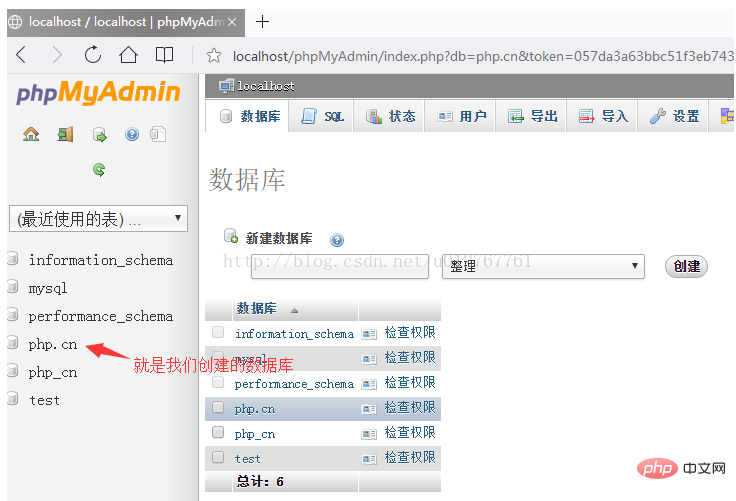
Wir können auf die von uns erstellte Datenbank klicken, um die Datenbank zu verwalten:
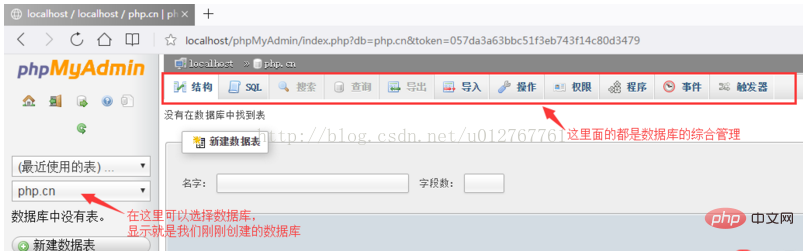
Das Obige zeigt die erfolgreiche Erstellung der Datenbank!
2. Ändern Sie die Datenbank
In der Datenbankverwaltungsoberfläche (siehe Abbildung oben) gibt es eine Schaltfläche „Operation“, um die Seite zum Ändern der Operationsdatenbank aufzurufen.
1. Geben Sie in die obere linke Ecke der Änderungsseite den Namen der zu erstellenden Datentabelle und die Gesamtzahl der Felder unter der Eingabeaufforderung zum Erstellen einer Datentabelle ein , und klicken Sie auf die Schaltfläche „Ausführen“, um die Seite zum Erstellen einer Datentabellenstruktur aufzurufen, die wir in einem späteren Artikel ausführlich vorstellen werden.
2. Sie können die Datenbank in der oberen rechten Ecke der Änderungsseite umbenennen. Geben Sie den Datenbanknamen in das Textfeld „Datenbank umbenennen in“ ein und klicken Sie auf „Ausführen“, um den Datenbanknamen erfolgreich zu ändern.
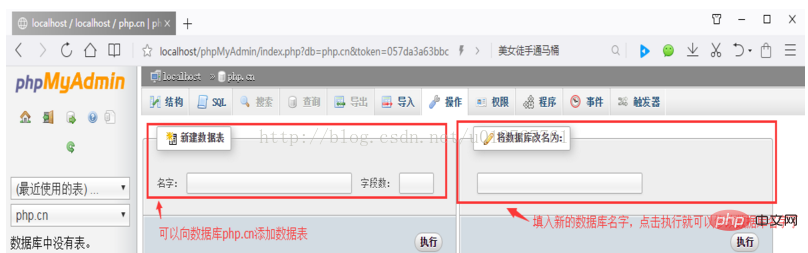
3. Löschen Sie die Datenbank
Klicken Sie außerdem auf die Schaltfläche „Aktion“, um die Änderungsseite aufzurufen. Klicken Sie direkt unter „Neue Datentabelle“, um die Datenbank zu löschen
Hinweis:
Die Datenbank ist für unsere tägliche Entwicklung sehr wichtig. Wenn Sie sie löschen möchten, müssen Sie vorsichtig sein Es wird empfohlen, die Datenbank vor dem Löschen zu sichern!
Um eine Datentabelle zu betreiben, müssen Sie eine bestimmte Datenbank auswählen und dann die Datentabelle in der Datenbank erstellen und verwalten. Im Folgenden stellen wir Ihnen ausführlich vor, wie Sie Datentabellen erstellen, ändern und löschen!
1. Erstellen Sie eine Datentabelle
Im Folgenden verwenden wir das Benutzerkonto als Beispiel, um die Erstellungsmethode der Datentabelle im Detail vorzustellen.
Klicken Sie nach dem Erstellen der php.cn-Datenbank auf die php.cn-Datenbank, geben Sie den Namen der Datentabelle und die Anzahl der Felder in das Textfeld unter „Neue Datentabelle“ ein und klicken Sie dann auf die Schaltfläche „Ausführen“. Erstellen Sie die Datentabelle wie folgt:
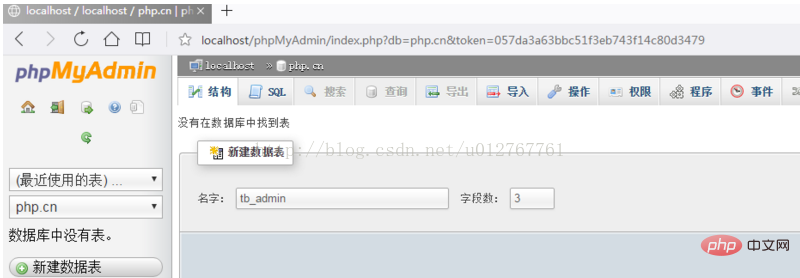
Nachdem die Datentabelle erfolgreich erstellt wurde, wird die Schnittstelle der Datentabellenstruktur angezeigt. Geben Sie die detaillierten Informationen zu jedem Feld in das Formular dieser Schnittstelle ein, einschließlich Feld Name, Datentyp, Länge/Wert, Codierungsformat, ob leer und Primärschlüssel usw., um die detaillierten Einstellungen der Tabellenstruktur abzuschließen. Klicken Sie nach dem Ausfüllen aller Informationen auf „Speichern“, um die Daten zu erstellen Tabellenstruktur, wie in der Abbildung unten gezeigt,
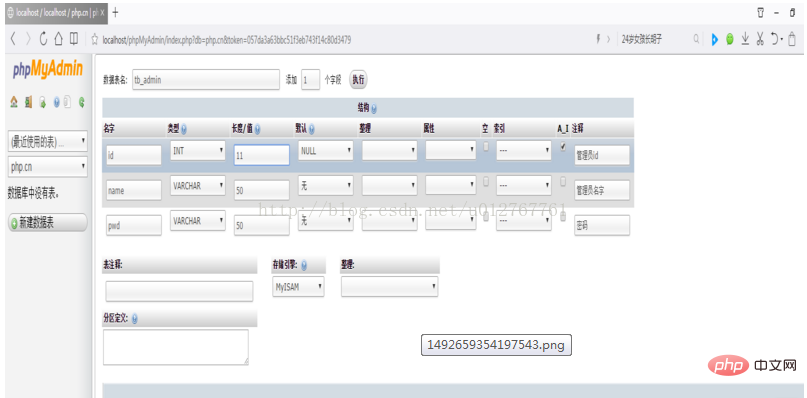
Tipps:
Nachdem Sie auf die Schaltfläche „Speichern“ geklickt haben, klicken Sie auf „Datentabellenname“, um die Datentabellenstruktur im horizontalen Format anzuzeigen Es ist einfach, die Struktur zu bearbeiten!
2. Datentabelle ändern
Nachdem Sie eine neue Datentabelle erstellt haben, rufen Sie die Seite mit der Datentabellenstruktur auf, auf der Sie die Tabelle ändern können, indem Sie die Struktur der Datentabelle ändern. Sie können Vorgänge wie das Hinzufügen von Spalten, das Löschen von Spalten, das Indizieren von Spalten, das Ändern von Spaltendatentypen oder Feldlängen/-werten ausführen, wie unten gezeigt:
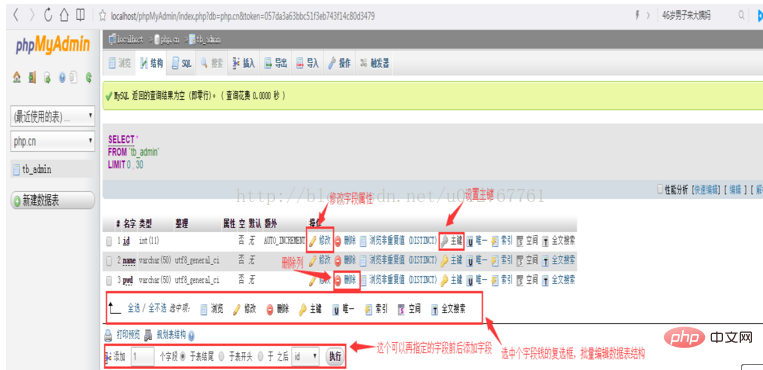
3. Löschen einer Datentabelle
Das Löschen einer Datentabelle ist Ähnlich wie bei einer Datenbank. Klicken Sie auf die Datentabelle, um die Datentabellenstrukturseite aufzurufen. In der oberen rechten Ecke befindet sich die Schaltfläche „Operationen“. Auf dieser Seite können Sie die Tabelle sortieren und ändern , verschieben Sie die Tabelle in andere Datenbanken und ändern Sie die Tabellenoptionen. Klicken Sie in der unteren rechten Ecke auf „Daten oder Datentabelle löschen“, um die Datentabelle zu löschen. Wie unten gezeigt:
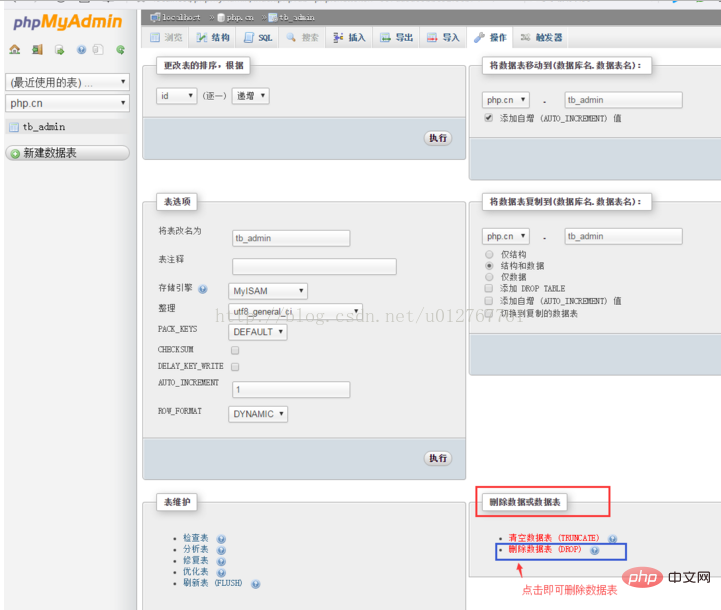
Detaillierte Grafik- und Texterklärung zur Verwendung von SQL-Anweisungen zum Betreiben von Datentabellen
Klicken Sie auf die Schaltfläche „SQL“ in der Hauptoberfläche von phpMyAdmin, um die zu öffnen Bereich zum Bearbeiten von SQL-Anweisungen und Eingabe vollständiger SQL-Anweisungen zum Implementieren von Datenabfragen, Hinzufügen, Ändern und Löschen von Vorgängen!
1. Verwenden Sie SQL-Anweisungen, um Daten einzufügen.
Verwenden Sie das Element „Anweisung einfügen“ im Bearbeitungsbereich der SQL-Anweisung, um Daten in die Datentabelle php.cn einzufügen. Klicken Sie auf die Schaltfläche „Ausführen“ und fügen Sie ein Datenelement ein Datentabelle, falls übermittelt. Wenn in der SQL-Anweisung ein Fehler vorliegt, gibt das System eine Warnung aus und fordert den Benutzer auf, sie zu ändern, wie unten gezeigt:
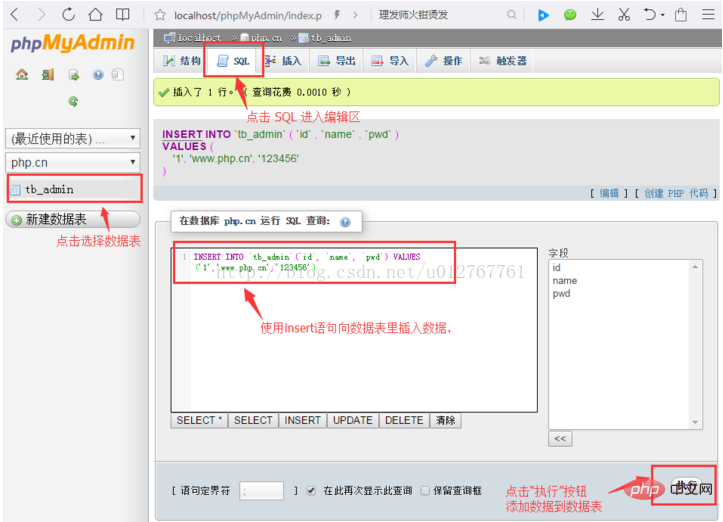
Wenn die SQL-Anweisung keine Fehler enthält, klicken Sie nach dem Absenden auf die Schaltfläche „Durchsuchen“ in der oberen linken Ecke, um die Datenanzeigeseite aufzurufen, wie unten gezeigt:
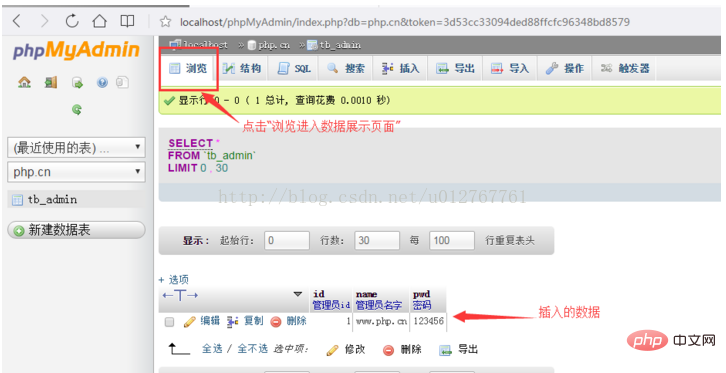
Tipps:
Um das Schreiben zu vereinfachen, können Sie die Spalte, die Sie bearbeiten möchten, über die Eigenschaftenliste auf der rechten Seite auswählen. Wählen Sie einfach die Spalte aus, die Sie hinzufügen möchten, und doppelklicken Sie auf die Option „<“. <", um den Spaltennamen hinzuzufügen!
2. Verwenden Sie SQL-Anweisungen, um Daten zu ändern.
Verwenden Sie Aktualisierungsanweisungen im SQL-Bearbeitungsbereich, um Dateninformationen zu ändern, z. B.: Der Name des Benutzers mit der ID 1 wird in „PHP Chinese Network“ geändert Das Passwort wurde in „654321“ geändert. Schauen Sie sich insbesondere das Bild unten an:
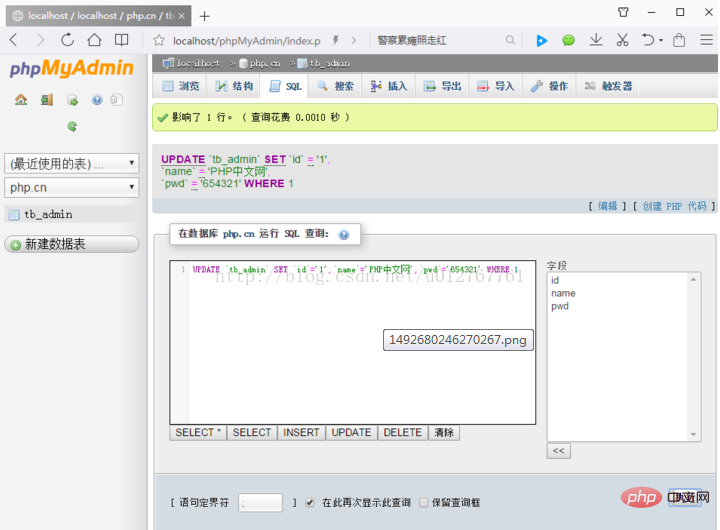
Das Bild oben zeigt die Seite nach dem Erfolg, sodass Sie die Seite sehen können, auf der die Daten angezeigt werden.
Vor der Änderung:
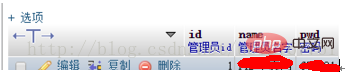
Nach der Änderung:
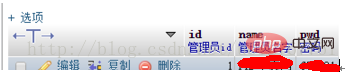
Sie können oben sehen, dass die Änderung erfolgreich war!
3. Verwenden Sie SQL-Anweisungen, um Daten abzufragen.
Verwenden Sie die Select-Anweisung im Bearbeitungsbereich der SQL-Anweisung, um die Dateninformationen der angegebenen Bedingungen abzurufen, z. B.: Zeigen Sie alle Informationen von di small und 4, der SQL-Anweisung, an ist wie folgt:
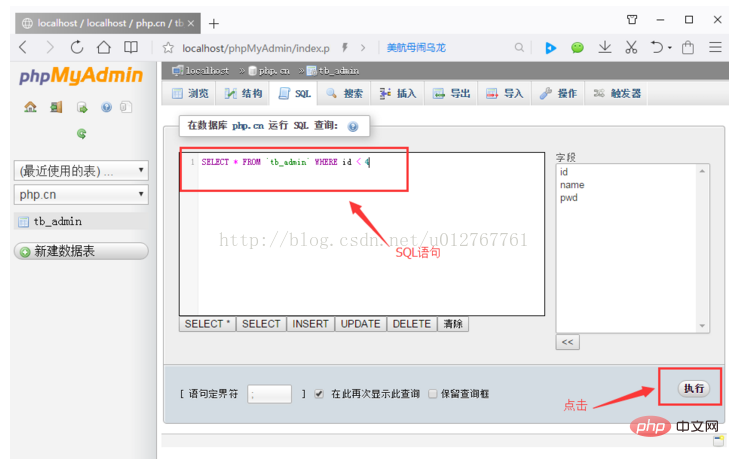
Klicken Sie auf die Schaltfläche „Ausführen“, um das folgende Bild zu erhalten:
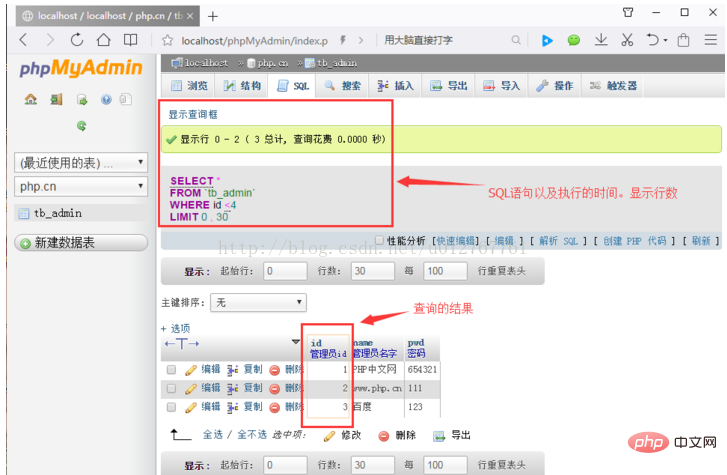
Zusätzlich zu einfachen Abfragen für die gesamte Tabelle können Sie auch einige komplexe bedingte Abfragen durchführen (verwenden Sie die Funktion „wo“) Klausel zum Senden von LIKE, ORDERBY, GROUP BY und anderen Bedingungen (Abfrageanweisung) und Abfrage mit mehreren Tabellen!
4. Verwenden Sie SQL-Anweisungen, um Daten zu löschen.
Verwenden Sie die Löschanweisung im Bearbeitungsbereich der SQL-Anweisung, um Daten oder alle Informationen unter bestimmten Bedingungen abzurufen, zum Beispiel: Löschinformationen mit dem Namen baidu.com, die SQL-Anweisung lautet wie folgt :
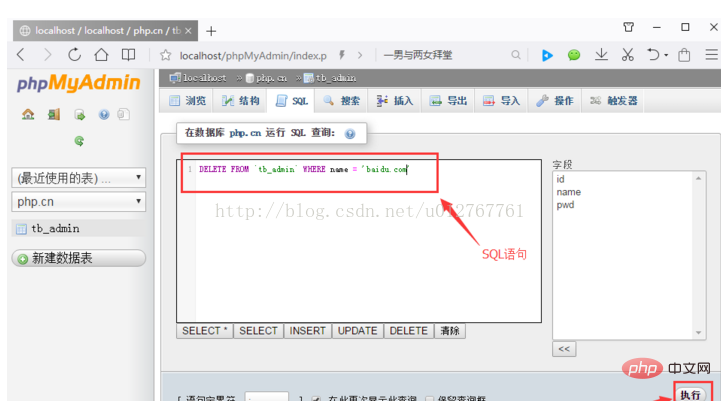
Nachdem Sie auf „Ausführen“ geklickt haben, wird ein Popup-Fenster angezeigt, in dem Sie zur Bestätigung aufgefordert werden. Nachdem Sie auf „Bestätigen“ geklickt haben, klicken Sie wie folgt:
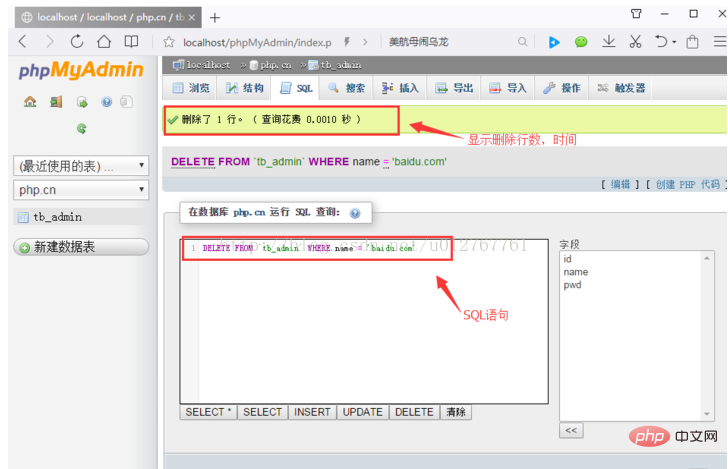
Danach klicken Sie auf „Durchsuchen“ in der oberen linken Ecke Sie werden feststellen, dass die Informationen zum Benutzernamen baidu.com gelöscht wurden, wie unten gezeigt:
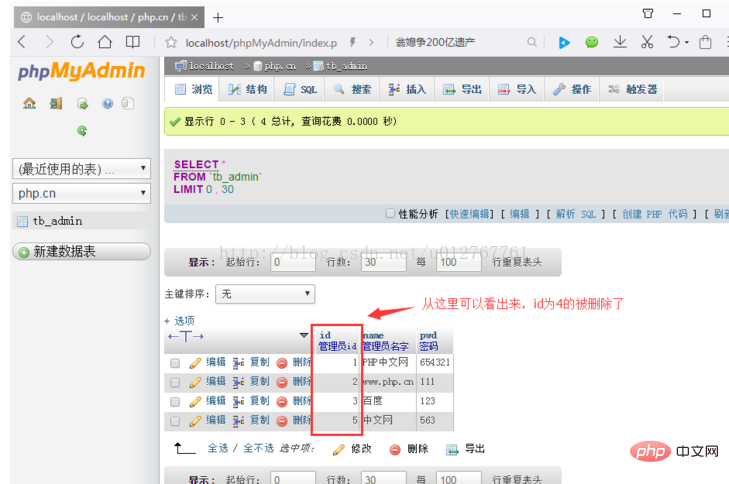
Hinweis: Wenn nach der Löschanweisung keine bedingte Where-Anweisung steht, werden alle Daten in der angegebenen Datentabelle gelöscht.
Detaillierte grafische und textliche Erläuterung der Verwaltung von Datensätzen
Nachdem Sie die Datenbank und die Datentabelle erstellt haben, können Sie die Datensätze verwalten, indem Sie die Datentabelle bedienen. In diesem Artikel stellen wir die Methoden zum Einfügen von Daten, Durchsuchen von Daten bzw. Durchsuchen von Daten vor!
1. Daten einfügen
Nachdem Sie eine Datentabelle ausgewählt haben, befindet sich an der Navigationsposition die Schaltfläche „Einfügen“. Geben Sie die einzelnen Feldwerte auf der Seite ein und klicken Sie auf „Ausführen“. Klicken Sie abschließend auf die Schaltfläche „Ausführen“. Sie können Daten einfügen, wie im Bild unten gezeigt:
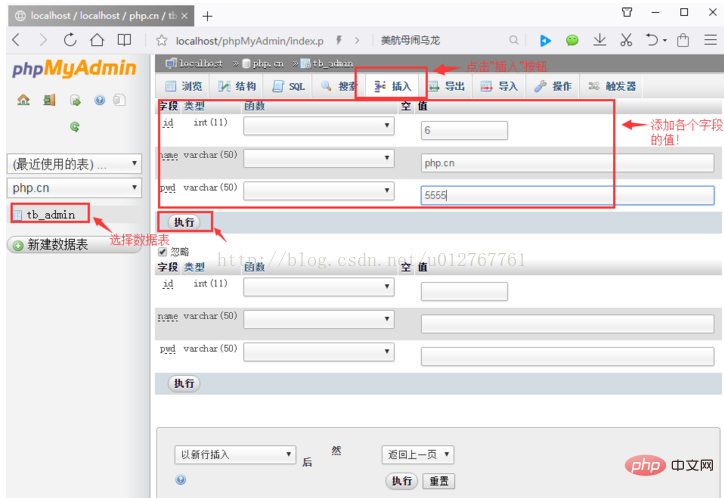
2. Durchsuchen Sie die Daten
Wählen Sie bestimmte Daten aus oder klicken Sie nach dem erfolgreichen Einfügen der Daten auf die Schaltfläche „Durchsuchen“ in der Navigationsleiste, um die Datenanzeigeseite aufzurufen. Sie können in der Datenliste auf die Schaltfläche „Bearbeiten“ klicken, um die Daten zu bearbeiten, und dann auf „ Klicken Sie auf die Schaltfläche „Löschen“, um das Element zu löschen. Aufzeichnen! Wie unten gezeigt: 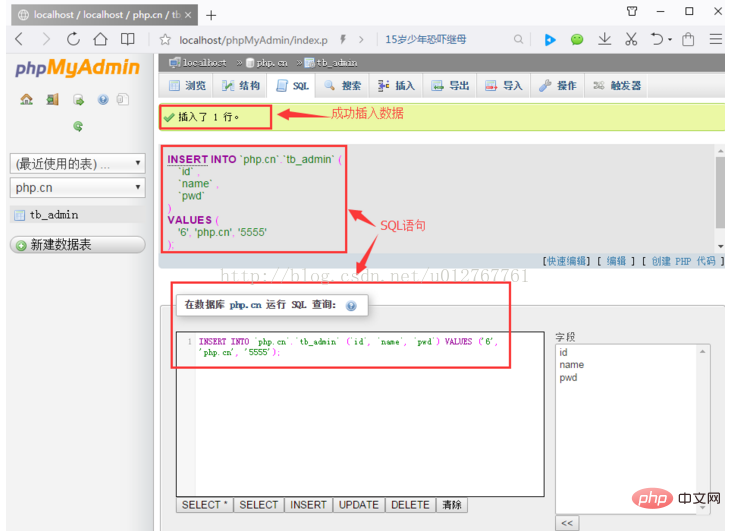
3. Daten durchsuchen
Nachdem Sie eine Datentabelle ausgewählt haben, klicken Sie auf die Schaltfläche „Suchen“ in der Navigationsleiste, um die Suchseite aufzurufen. Sie können eine oder mehrere Spalten im Listenfeld für die Feldauswahl auswählen. Wenn Sie mehrere Spalten auswählen, drücken Sie die Strg-Taste und klicken Sie dann nacheinander auf die auszuwählenden Feldnamen. Die Abfrageergebnisse werden entsprechend den ausgewählten Feldnamen ausgegeben.
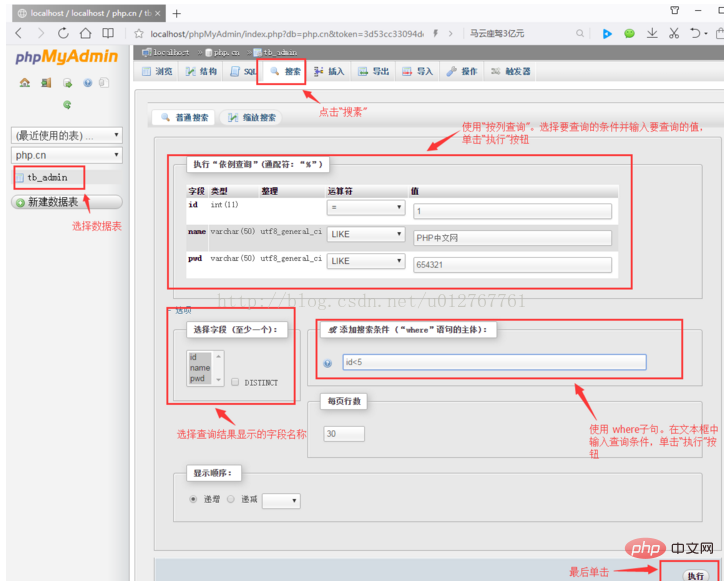
In dieser Schnittstelle können Datensätze nach Bedingungen abgefragt werden. Es gibt zwei Abfragemethoden:
Die erste: Wählen Sie die Erstellung einer Where-Anweisungsabfrage und geben Sie die Abfrageanweisung direkt in das Feld „Suchbedingungen hinzufügen“ ein. Klicken Sie anschließend auf die Schaltfläche „Ausführen“.
Zweitens: Verwenden Sie die Spaltenabfrage, wählen Sie die Abfragebedingungen aus, geben Sie den abzufragenden Wert in das Textfeld ein und klicken Sie auf die Schaltfläche „Ausführen“.
Einführung in Bild und Text zum Importieren und Exportieren von Datentabellen
Das Importieren und Exportieren von Daten erfolgt über eine Datei mit der Erweiterung .sql in die Datenbank und das Exportieren von Daten in die Konvertierung Daten Tabellenstruktur, Tabellendatensätze werden als SQL-Dateien gespeichert und Datenbanksicherungs- und -wiederherstellungsvorgänge können durch Import und Export realisiert werden. Im Folgenden stellen wir die Import- bzw. Exportmethoden vor!
Im vorherigen Artikel „Detaillierte grafische Erläuterung der Verwaltung von Datensätzen (phpMyAdmin-Nutzungsanleitung 4)“ haben wir die Verwaltung von Daten vorgestellt. Hier stellen wir daher vor, wie Daten importiert und exportiert werden!
1. Datentabelle exportieren
Zuerst müssen wir die zu exportierende Datentabelle oder Datenbank auswählen. Nachdem Sie die Datentabelle ausgewählt haben, klicken Sie in der Navigation auf die Schaltfläche „Exportieren“. Leiste, um den Export aufzurufen. Auf der Datenseite gibt es zwei Optionen: „Schnell“ und „Benutzerdefiniert“, wie unten gezeigt:
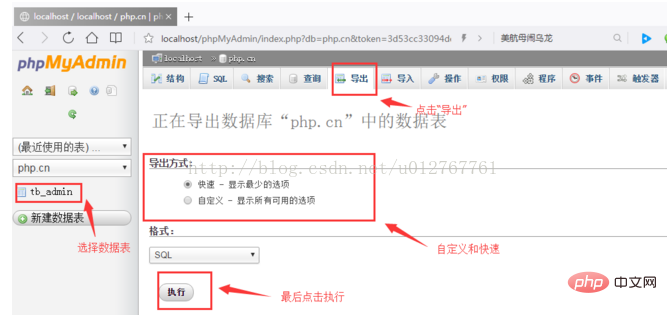
Normalerweise wählen wir „Schnell“ direkt aus, wählen dann „Format: SQL“ und klicken schließlich auf „Ausführen“ und speichern dann den Speicherort der Datei!
2. Datentabelle importieren
Wählen Sie zunächst die Datenbank aus, klicken Sie dann auf die Schaltfläche „Importieren“ in der Navigationsleiste, um die Importseite aufzurufen, und klicken Sie dann auf die Schaltfläche „Datei auswählen“, um den Speicherort der .sql-Datei zu finden und importieren Sie das Dateiformat. Klicken Sie für SQL auf die Schaltfläche „Ausführen“, um die Datentabelle in die Datenbank zu importieren, wie unten gezeigt:
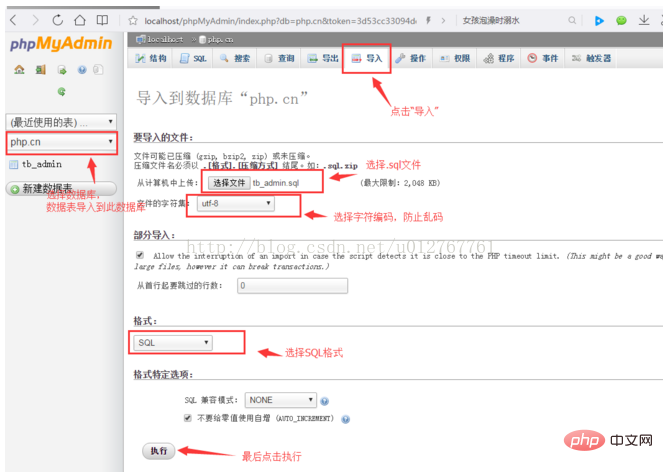
Hinweis:
Bevor Sie die Datei importieren, stellen Sie zunächst sicher, dass Die Datenbank existiert und die Importdatenbank. Wenn keine Datenbank mit demselben Namen vorhanden ist, erstellen Sie eine Datenbank mit demselben Namen wie die Datenbank in der Datendatei und importieren Sie dann die Daten. Darüber hinaus kann die aktuelle Datenbank keine Datentabelle mit haben den gleichen Namen wie die Datentabelle in der zu importierenden Datenbank vorhanden ist. Wenn eine Tabelle mit demselben Namen vorhanden ist, schlägt der Import der Datei fehl und es wird eine Fehlermeldung angezeigt.
Zusammenfassung:
phpMyAdmin ist ein visuelles Tool, das die Verwaltung und den Betrieb von MySQL-Datenbanken ermöglicht. Durch das Studium des Inhalts dieses Kapitels können Freunde phpMyAdmin unabhängig installieren und konfigurieren Erstellen Sie mithilfe von Befehlen Datenbank- und Datentabellenengpässe an der Eingabeaufforderung und verwenden Sie das visuelle Tool phpMyAdmin, um Datenbanken und Datentabellen einfach zu verwalten. Bei großen Websites können Sie Import- und Exportdateien verwenden, um die Website-Datenbank zu verwalten!
Empfohlenes Lernen: „PHP-Video-Tutorial“
Das obige ist der detaillierte Inhalt vonWas ist phpMyAdmin? Anleitung? (Aktie). Für weitere Informationen folgen Sie bitte anderen verwandten Artikeln auf der PHP chinesischen Website!

Heiße KI -Werkzeuge

Undresser.AI Undress
KI-gestützte App zum Erstellen realistischer Aktfotos

AI Clothes Remover
Online-KI-Tool zum Entfernen von Kleidung aus Fotos.

Undress AI Tool
Ausziehbilder kostenlos

Clothoff.io
KI-Kleiderentferner

AI Hentai Generator
Erstellen Sie kostenlos Ai Hentai.

Heißer Artikel

Heiße Werkzeuge

Notepad++7.3.1
Einfach zu bedienender und kostenloser Code-Editor

SublimeText3 chinesische Version
Chinesische Version, sehr einfach zu bedienen

Senden Sie Studio 13.0.1
Leistungsstarke integrierte PHP-Entwicklungsumgebung

Dreamweaver CS6
Visuelle Webentwicklungstools

SublimeText3 Mac-Version
Codebearbeitungssoftware auf Gottesniveau (SublimeText3)

Heiße Themen
 1377
1377
 52
52
 Curl in PHP: So verwenden Sie die PHP -Curl -Erweiterung in REST -APIs
Mar 14, 2025 am 11:42 AM
Curl in PHP: So verwenden Sie die PHP -Curl -Erweiterung in REST -APIs
Mar 14, 2025 am 11:42 AM
Die PHP Client -URL -Erweiterung (CURL) ist ein leistungsstarkes Tool für Entwickler, das eine nahtlose Interaktion mit Remote -Servern und REST -APIs ermöglicht. Durch die Nutzung von Libcurl, einer angesehenen Bibliothek mit Multi-Protokoll-Dateien, erleichtert PHP Curl effiziente Execu
 Alipay PHP SDK -Übertragungsfehler: Wie kann das Problem von 'Class Signdata nicht deklarieren' gelöst werden?
Apr 01, 2025 am 07:21 AM
Alipay PHP SDK -Übertragungsfehler: Wie kann das Problem von 'Class Signdata nicht deklarieren' gelöst werden?
Apr 01, 2025 am 07:21 AM
Alipay PHP ...
 12 Beste PHP -Chat -Skripte auf Codecanyon
Mar 13, 2025 pm 12:08 PM
12 Beste PHP -Chat -Skripte auf Codecanyon
Mar 13, 2025 pm 12:08 PM
Möchten Sie den dringlichsten Problemen Ihrer Kunden in Echtzeit und Sofortlösungen anbieten? Mit Live-Chat können Sie Echtzeitgespräche mit Kunden führen und ihre Probleme sofort lösen. Sie ermöglichen es Ihnen, Ihrem Brauch einen schnelleren Service zu bieten
 Erklären Sie das Konzept der späten statischen Bindung in PHP.
Mar 21, 2025 pm 01:33 PM
Erklären Sie das Konzept der späten statischen Bindung in PHP.
Mar 21, 2025 pm 01:33 PM
In Artikel wird die in PHP 5.3 eingeführte LSB -Bindung (LSB) erörtert, die die Laufzeitauflösung der statischen Methode ermöglicht, um eine flexiblere Vererbung zu erfordern. Die praktischen Anwendungen und potenziellen Perfo von LSB
 Erklären Sie JSON Web Tokens (JWT) und ihren Anwendungsfall in PHP -APIs.
Apr 05, 2025 am 12:04 AM
Erklären Sie JSON Web Tokens (JWT) und ihren Anwendungsfall in PHP -APIs.
Apr 05, 2025 am 12:04 AM
JWT ist ein offener Standard, der auf JSON basiert und zur sicheren Übertragung von Informationen zwischen Parteien verwendet wird, hauptsächlich für die Identitätsauthentifizierung und den Informationsaustausch. 1. JWT besteht aus drei Teilen: Header, Nutzlast und Signatur. 2. Das Arbeitsprinzip von JWT enthält drei Schritte: Generierung von JWT, Überprüfung von JWT und Parsingnayload. 3. Bei Verwendung von JWT zur Authentifizierung in PHP kann JWT generiert und überprüft werden, und die Funktionen und Berechtigungsinformationen der Benutzer können in die erweiterte Verwendung aufgenommen werden. 4. Häufige Fehler sind Signaturüberprüfungsfehler, Token -Ablauf und übergroße Nutzlast. Zu Debugging -Fähigkeiten gehört die Verwendung von Debugging -Tools und Protokollierung. 5. Leistungsoptimierung und Best Practices umfassen die Verwendung geeigneter Signaturalgorithmen, das Einstellen von Gültigkeitsperioden angemessen.
 Rahmensicherheitsmerkmale: Schutz vor Schwachstellen.
Mar 28, 2025 pm 05:11 PM
Rahmensicherheitsmerkmale: Schutz vor Schwachstellen.
Mar 28, 2025 pm 05:11 PM
In Artikel werden wichtige Sicherheitsfunktionen in Frameworks erörtert, um vor Schwachstellen zu schützen, einschließlich Eingabevalidierung, Authentifizierung und regelmäßigen Aktualisierungen.
 Anpassung/Erweiterung von Frameworks: So fügen Sie benutzerdefinierte Funktionen hinzu.
Mar 28, 2025 pm 05:12 PM
Anpassung/Erweiterung von Frameworks: So fügen Sie benutzerdefinierte Funktionen hinzu.
Mar 28, 2025 pm 05:12 PM
In dem Artikel werden Frameworks hinzugefügt, das sich auf das Verständnis der Architektur, das Identifizieren von Erweiterungspunkten und Best Practices für die Integration und Debuggierung hinzufügen.
 Wie sende ich eine Postanforderung mit JSON -Daten mithilfe der Curl -Bibliothek von PHP?
Apr 01, 2025 pm 03:12 PM
Wie sende ich eine Postanforderung mit JSON -Daten mithilfe der Curl -Bibliothek von PHP?
Apr 01, 2025 pm 03:12 PM
Senden von JSON -Daten mithilfe der Curl -Bibliothek von PHP in der PHP -Entwicklung müssen häufig mit externen APIs interagieren. Eine der gängigen Möglichkeiten besteht darin, die Curl Library zu verwenden, um Post � ...




